
このセクションはWindowsユーザー専用です。

ロゴや本文をウォーターマーク(すかし)として文書に入れることができます。あらかじめ設定されたウォーターマークの1つを選択するか、作成済みのビットマップファイルまたはテキストファイルを使うことができます。
ウォーターマークを使用した例
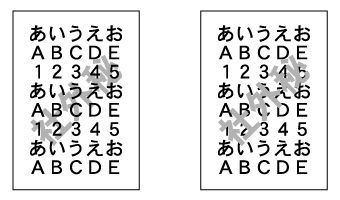
1. プリンタドライバの[拡張機能]タブで、ウォーターマーク(すかし)を設定します。


(ウォーターマーク)をクリックします。

「ウォーターマークを使う」チェックボックスをチェックします。

「ウォーターマーク選択」のリストから印刷するウォーターマークを選択します。
・ リストに表示されているウォーターマークの設定を変更したいときは、

をクリックします。
・ 新しくウォーターマークを作成したいときは、

をクリックします。
表示された[ウォーターマーク設定]ダイアログボックスでウォーターマークを設定・変更します。

必要に応じて、「バックグラウンド印刷」、「袋文字で印刷する」、「ウォーターマーク印刷設定」などを設定します。
2. プリンタドライバの[基本設定]タブで、用紙サイズ、用紙媒体、給紙方法などを設定します。
3. 印刷を開始します。





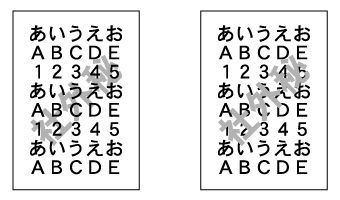

 (ウォーターマーク)をクリックします。
(ウォーターマーク)をクリックします。 「ウォーターマークを使う」チェックボックスをチェックします。
「ウォーターマークを使う」チェックボックスをチェックします。 「ウォーターマーク選択」のリストから印刷するウォーターマークを選択します。
「ウォーターマーク選択」のリストから印刷するウォーターマークを選択します。 をクリックします。
をクリックします。  をクリックします。
をクリックします。 必要に応じて、「バックグラウンド印刷」、「袋文字で印刷する」、「ウォーターマーク印刷設定」などを設定します。
必要に応じて、「バックグラウンド印刷」、「袋文字で印刷する」、「ウォーターマーク印刷設定」などを設定します。
